Google Play Music è un prodotto di Google ed è una piattaforma che ti consente di scaricare musica, creare playlist e memorizzare migliaia di brani sul tuo account. Funziona come iTunes, ma se si avvia sempre automaticamente o è in esecuzione in background, te lo mostreremo come interrompere Google Play Music su Mac.
In questo articolo, condivideremo con te il modo più semplice e veloce per interrompere Google Play Music su Mac, come farlo manualmente e alcuni suggerimenti per mantenere e migliorare il tuo Mac. Inoltre, è un software che crea anche centinaia di file spazzatura che non sono necessari sul tuo Mac e consumerà solo uno spazio sulla tua RAM che potrebbe causare scarse prestazioni del tuo Mac.
Testo: Parte 1. Come interrompo la riproduzione automatica di Google Play Music? Parte 2. Come interrompere completamente Google Play Music su Mac?Parte 3. Conclusione
Parte 1. Come interrompo la riproduzione automatica di Google Play Music?
Il vostro Google Music Play continuare a giocare e non fermarti? O viene ancora visualizzato come app in esecuzione sulla barra delle notifiche? Esistono due modi per interrompere Google Play Music su Mac, per prima cosa introdurremo il modo manuale per farlo. E se vuoi fermarlo (rimuoverlo) completamente, c'è un modo più semplice e veloce per te con l'aiuto di un'app di terze parti che è iMyMac PowerMyMac.
Esistono alcune applicazioni come Google Play Music che hanno questa funzione che anche quando la riduci a icona, è ancora in esecuzione. Una delle possibilità per cui la musica continua a suonare è perché è stata progettata in questo modo e ha alcuni difetti. Questo processo può includere più passaggi da seguire e più finestre per la visita e potrebbe richiedere di eseguire alcuni lavori.
Metodo 1. Forza la chiusura di Google Play Music
1. Tutti insieme allo stesso tempo, premere i pulsanti Options + Command + Esc o Selezionare Uscita forzata dal menu
2. Evidenzia Google Play Music nella finestra
3. Selezionare Uscita forzata
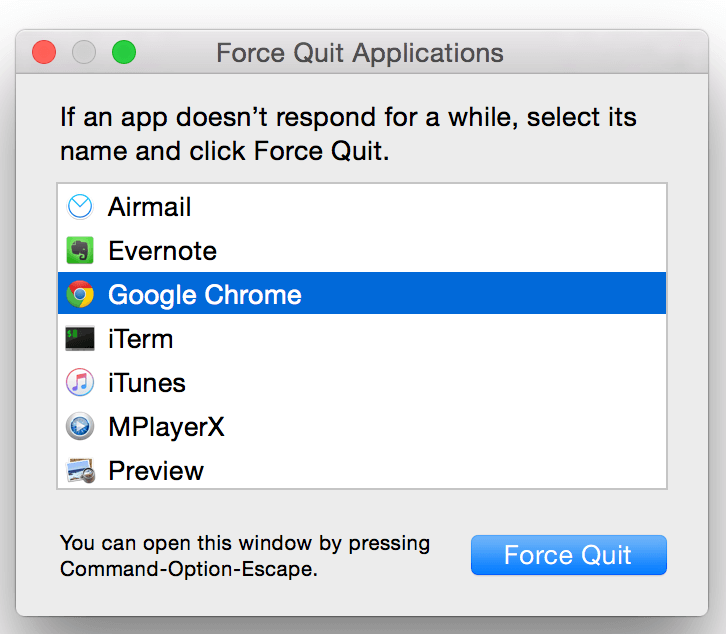
Metodo 2. Swipe sullo strumento di notifica
1. Seleziona Menu Apple> Fai clic su Preferenze di Sistema> Scegli Notifiche
2. Evidenzia Google Play Music nell'elenco delle app> Deseleziona Consenti notifiche sull'app
3. Quando le opzioni non sono più modificabili, significa che è stato disattivato correttamente
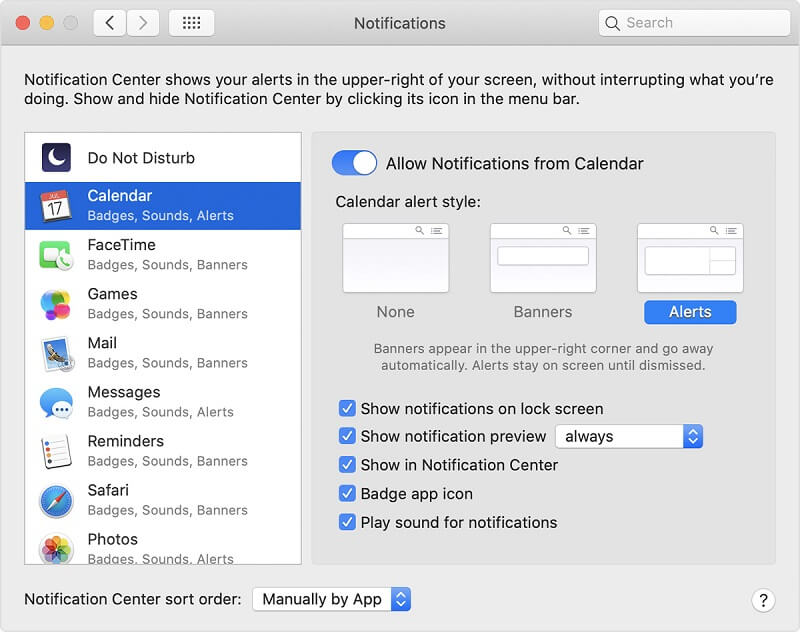
Parte 2. Come interrompere completamente Google Play Music su Mac?
PowerMyMac è un super strumento che potresti utilizzare per aiutarti a mantenere le prestazioni del tuo Mac, può anche fungere da assistente in sbarazzarsi delle app indesiderate e file su Mac. La cosa grandiosa è che funziona più velocemente di quanto devi farlo da solo, ha un'intelligenza artificiale (AI) incorporata che scansiona automaticamente sul tuo Mac quando viene comandato.
Avrai comunque il pieno controllo poiché sarai tu a progettare il suo compito e potrai fare alcune revisioni e guardare alcune anteprime prima dell'esecuzione.
· Facile da scaricare e utilizzare, la sua interfaccia è autoesplicativa e puoi navigare facilmente
· Fornisce una buona recensione sullo stato del tuo Mac, sulla memoria e sulla durata della batteria
· Scansiona il tuo Mac alla ricerca di file che puoi eliminare e risparmia spazio sulla memoria, come i file spazzatura
· Rimuovere, eliminare o eseguire il backup di alcuni file vecchi e grandi, file duplicati e foto simili
· Ha un modulo per la privacy in cui ti consente di rimuovere la cronologia di navigazione su tutti i tuoi browser attivi, svuotare la cache, i cookie e rimuovere le estensioni che non utilizzi più
· La funzione di disinstallazione disinstalla applicazioni come Google Play Music e rimuove anche i file correlati
· Puoi utilizzare l'app fino a 500 MB gratuitamente e utilizzare tutte le sue funzionalità
Come interrompere per sempre Google Play Music su Mac utilizzando PowerMyMac
I passaggi sono rapidi e facili da seguire:
1. Utilizzando qualsiasi browser, accedere a www.imymac.it > Vai a PowerMyMac > Seleziona Gratis Scaricare
2. Installa e attendi che finisca> Avvia l'app
3. Puoi dare una rapida occhiata allo stato del sistema del tuo Mac
4. Clic Uninstaller sul lato sinistro dello schermo> Fare clic su Scansione Icona> Seleziona Vedi
5. Cerca il Google Music Play direttore in App> Evidenzia facendo clic sul pulsante di opzione accanto ad esso
6. I file correlati verranno visualizzati sul lato destro della pagina> Fare clic su Seleziona ALL in cima alla pagina
7. Colpire Pulito icona nella parte inferiore dello schermo
8. Ti mostrerà che l'azione ha avuto successo e ti fornirà un riepilogo del rapporto
Dopo aver seguito i passaggi descritti sopra, ora dovresti essere pronto, in pochi clic utilizzando PowerMyMac per rimuovere Google Play Music sul tuo Mac.

Parte 3. Conclusione
I due modi presentati in questo articolo sono entrambi efficaci e dovrebbero rispondere alla tua domanda su come interrompere Google Play Music su Mac. L'unica grande differenza è la tua comodità, utilizzando PowerMyMac può farti risparmiare un'enorme quantità di tempo e fatica per portare a termine questa attività.
Non solo risponde alla tua domanda su come interrompere Google Play Music su Mac, ma apre anche molte finestre per aiutarti a mantenere e migliorare le prestazioni del tuo Mac. Fai una prova gratuita qui sotto per vedere come funziona per ripulire i file e risparmiare più spazio sul tuo Mac.



